Der Telegram Messenger wird weltweit immer beliebter. Mittlerweile zählt die Telegram App 700 Millionen monatlich aktive Nutzer (Quelle: Statista 2022). Um ein besseres Verhältnis zu Kunden aufzubauen, sind auch immer mehr Unternehmen auf Telegram präsent. Da das Beantworten von Kundenanfragen und privaten Nachrichten auf dem Smartphone oftmals mehr Zeit in Anspruch nimmt und weniger übersichtlich ist als auf dem Computer, wird in diesem Artikel beschrieben, wie Telegram im Web Browser und in der Desktop Applikation eingerichtet und verwendet werden kann. Gerade bei einem gesteigerten Nachrichtenaufkommen lohnt sich die Einrichtung von Telegram in der Web- oder der Desktop Version.
Die Telegram Web-Version
Telegram Web ist eine Erweiterung des Smartphone Telegram-Kontos im Browser eines Computers. Die Webversion synchronisiert sämtliche Konversationen in Echtzeit, sodass Telegram Nachrichten und Dateien sowohl auf dem Handy als auch im Browser Ihres PC oder Laptops gelesen und beantwortet werden können. Telegram Web funktioniert mit gängigen Browsern wie Google Chrome, Firefox und Microsoft Edge. Die Benutzeroberflächen von der herkömmlichen Smartphone-App und der Browser-Version auf PC oder Laptop ähneln sich dabei stark, es gibt keine wesentlichen Unterschiede. Die erhöhte Übersichtlichkeit durch den größeren Bildschirm und das Tippen auf einer handelsüblichen Tastatur lassen die Kommunikation mit Telegram Web auf einem Desktop Gerät effizienter werden als mit der Smartphone App. Die einzige Voraussetzung für Telegram Web und Desktop ist ein bereits bestehender Telegram-Account auf dem Smartphone.
Einrichtung der Telegram Web-Version
Um mit der Einrichtung von Telegram Web zu beginnen, müssen Sie die Telegram Web Webseite im Browser eines PC oder Laptops und die Einstellungen der Telegram App auf Ihrem Handy öffnen. Die Verknüpfung Ihres Telegram-Accounts erfolgt daraufhin wahlweise per QR-Code oder per Handynummer.
Telegram Web per QR-Code verknüpfen:
- Die Einstellungen der Telegram App auf dem Smartphone öffnen
- Auf “Einstellungen” und dann im Menü auf ”Geräte” tippen
- “Desktopgeräte verknüpfen” auswählen
- Den auf Ihrem PC oder Laptop angezeigten Code mit dem Smartphone scannen
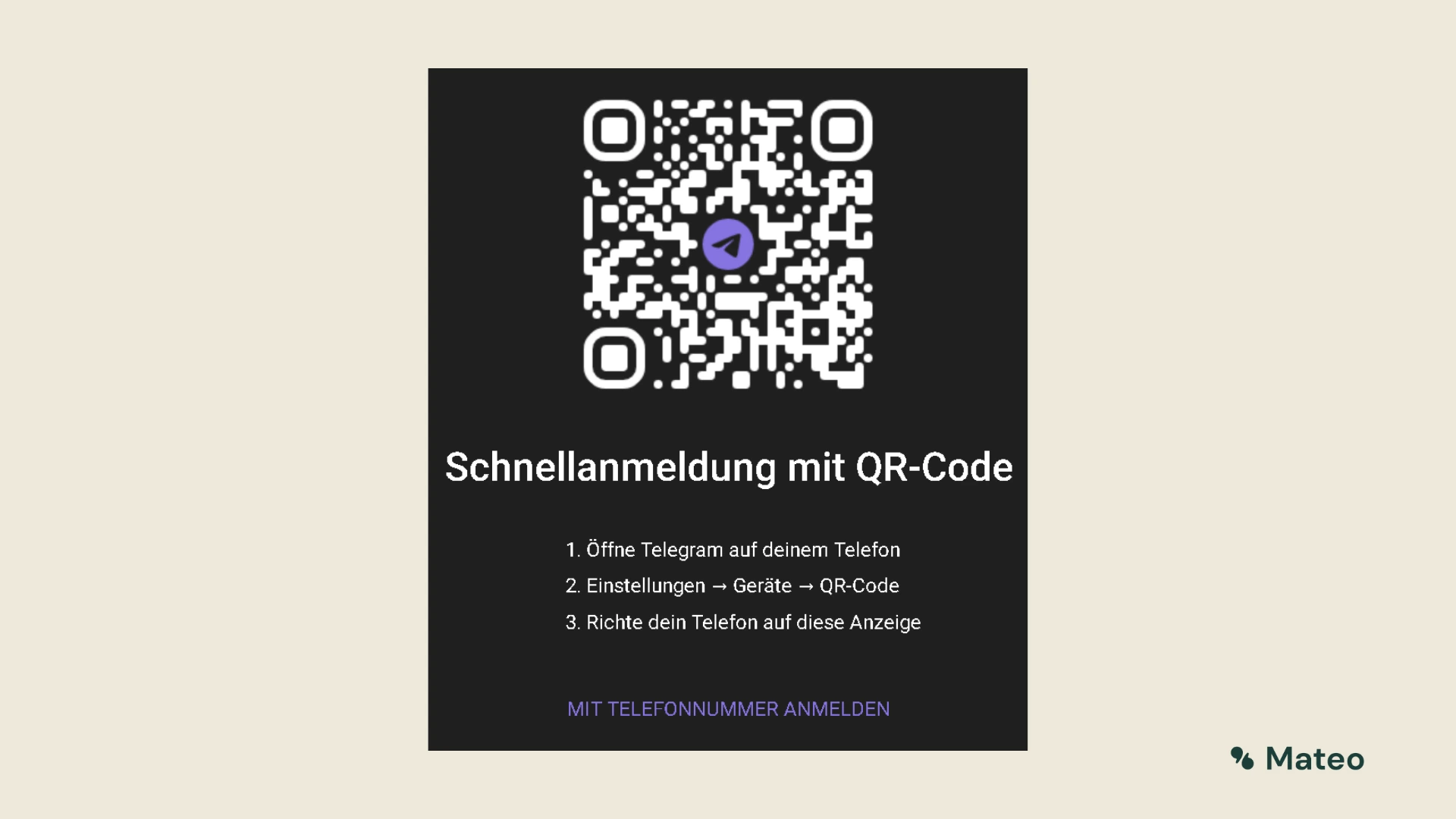
Telegram Web per Telefonnumer verknüpfen:
Klicken Sie im Browser Ihres PC oder Laptops unterhalb des QR-Codes auf „Mit Telefonnummer anmelden“
- Geben Sie Ihre mit Telegram verknüpfte Handynummer auf Ihrem neuen Gerät ein
- Warten Sie einen kurzen Moment, bis der Bestätigungscode auf Ihrem Smartphone erscheint
- Geben Sie den Code in das Eingabefeld auf dem Desktopgerät ein
Einrichtung der Telegram Desktop-Anwendung
Die Desktop-Anwendung von Telegram ist sowohl für Windows- als auch für MacOS- und Linux-Betriebssysteme verfügbar und kann direkt über die Webseite von Telegram heruntergeladen und installiert werden.
Sobald Sie Telegram Desktop auf Ihrem Gerät installiert haben, erfolgt die Anmeldung analog zu der Web-Version wieder per QR-Code oder Handynummer. Öffnen Sie die Einstellungen der Telegram App auf Ihrem Handy und folgen Sie einfach dem im vorherigen Absatz beschriebenen Einrichtungsprozess.
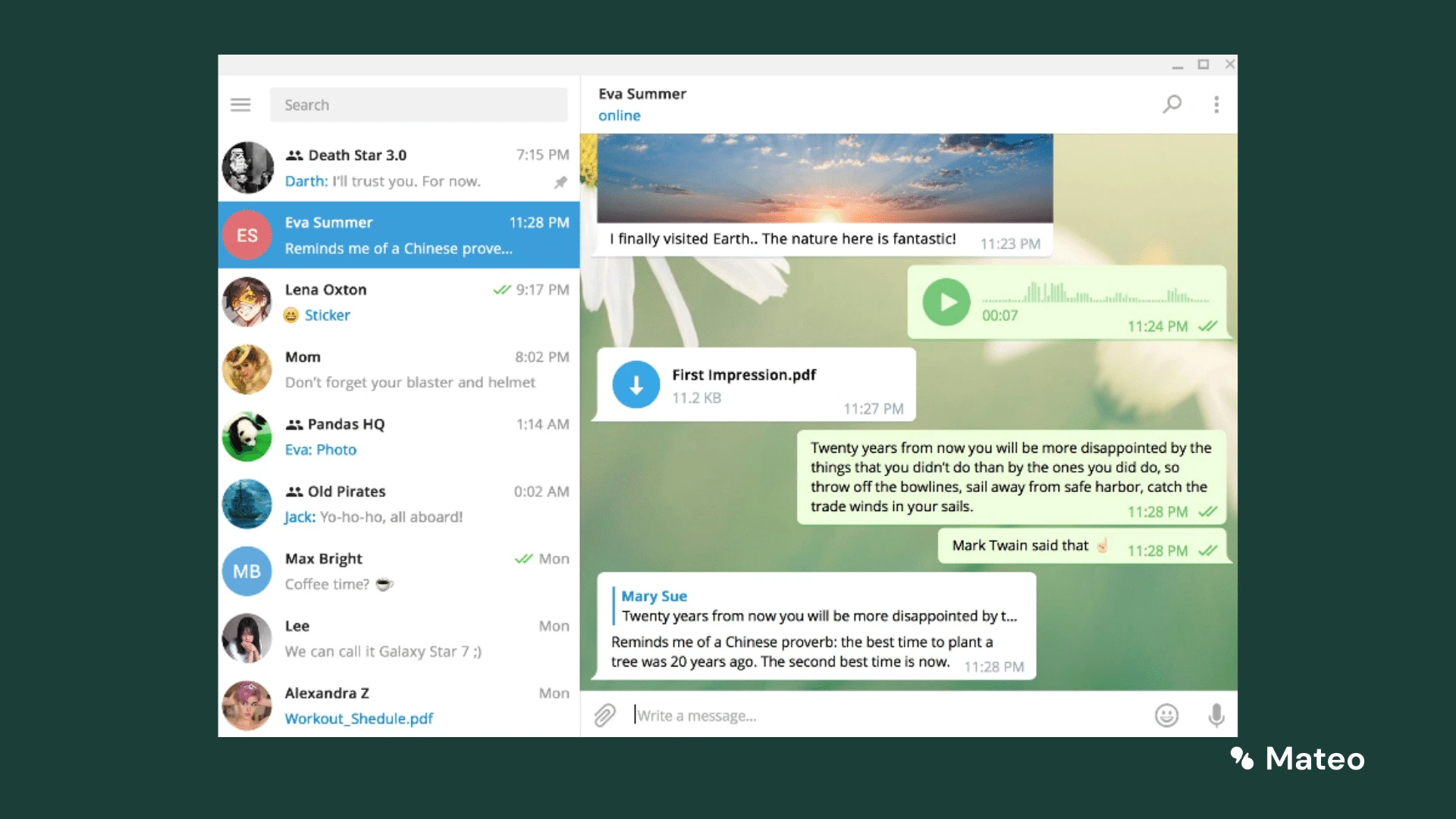
Sobald die Einrichtung abgeschlossen ist, können alle Funktionen von Telegram auf dem Desktop oder im Browser genutzt werden. Sofern eine Internetverbindung besteht, sind dabei sämtliche Chats mit dem Smartphone synchronisiert. Das gilt sowohl für Nachrichten als auch für gesendete Sprachnotizen, Dateien, Umfragen und sonstiges. Durch die fast identischen Benutzeroberflächen erfolgt die Nutzung von Telegram Web und Desktop sehr intuitiv und in der Regel ohne größere Umgewöhnungen. Um Ihren Kunden ebenfalls die Kommunikation per Telegram Chat zu erleichtern, können Sie außerdem einen sogenannten t.me Permanentlink erstellen und in einen QR-Code umwandeln. Diesen Code können Sie dann entweder als Kontaktmöglichkeit auf Ihrer Webseite hochladen oder ausdrucken und an gut sichtbaren Stellen in Ihrem Geschäft positionieren. Sobald Kunden den Code mit dem Handy scannen, leitet der t.me Permanentlink sie direkt zu dem Telegram Chat mit Ihrem Unternehmen weiter.
Funktionen und Eigenschaften der Messenger Software von Mateo
Wenn Sie Interesse an der gewerblichen Nutzung von Telegram innerhalb einer voll umfassenden Software für Kundenkommunikation haben, können Sie dies gerne in einem kostenlosen Beratungstermin ansprechen. Mateo sorgt durch die Integration von etlichen Kommunikationskanälen in einen zentralen Posteingang , durch Nachrichtenvorlagen für das schnelle Bearbeiten von Kundenanfragen und durch den optionalen Versand von Newslettern sowie diverser weiterer Tools für einen hocheffizienten und zugleich sehr persönlichen Kundenservice. Außerdem ist die Nutzung der Plattform von Mateo für Unternehmen durch die WhatsApp Business API-Technologie im Gegensatz zu der Standardversion von WhatsApp zu 100 Prozent DSGVO-konform. Die Auswahl an folgenden Funktionen wissen die Kunden von Mateo besonders zu schätzen:
Zentrale Benutzeroberfläche
Mateo bündelt diverse Kommunikationskanäle wie WhatsApp Business, E-Mail, Instagram, SMS und Facebook Messenger in einem zentralen Posteingang. Auf der intuitiven und übersichtlichen Benutzeroberfläche finden sich diverse hilfreiche Tools für eine besonders effiziente Kundenkommunikation.
Individuelle Nachrichtenvorlagen
Dank diverser Nachrichtenvorlagen, die sich individuell erstellen lassen, wird der Schreibaufwand minimiert und die Effizienz der Kundenkommunikation gesteigert. So lassen sich die Personalressourcen im Servicebereich anderweitig einsetzen.
Newsletter
Mit der WhatsApp API Lösung von Mateo lassen sich Newsletter DSGVO-konform versenden. Durch die erstklassige Öffnungsrate von 98% bei WhatsApp Nachrichten lässt sich das Marketing somit deutlich besser betreiben als per E-Mail oder anderen Kanälen.
Datenschutz
Mateos Messaging-Tool ist mit allen deutschen und europäischen rechtlich bindenden Datenschutzanforderungen vereinbar. Bei Gesetzesanpassungen wird die Software gegebenenfalls entsprechend überarbeitet. Für eine absolut sichere Kundenkommunikation sind alle Nachrichten und Dateien Ende-zu-Ende verschlüsselt. Alle Infos zur DSGVO bei der Verwendung von WhatsApp können Sie in unserem Artikel "WhatsApp Business und DSGVO" nachlesen.
Skalierbarkeit für alle Unternehmensgrößen
Durch die Vielzahl an Unternehmen, die Mateo bereits mit hoher Zufriedenheit nutzen, wurde die Skalierbarkeit des Messaging-Tools bestätigt. Egal, ob Kunden nur wenige Mitarbeiter oder viele Hundert beschäftigen - die Software funktioniert reibungslos und je nach Paket mit einer unbegrenzten Anzahl an Endgeräten und Nutzern. Dadurch, dass die Arbeitsbelastung im Kundenservicebereich durch Mateo deutlich reduziert wird, ergeben sich für viele Unternehmen neue Wachstumsmöglichkeiten.
Kostengünstiger Anbieter für WhatsApp Business API
Mit einem Einstiegspreis von lediglich 79 Euro monatlich ist Mateo ein kostengünstiger Anbieter für WhatsApp Business API Lösungen auf dem deutschen Markt. In Verbindung mit der Integration von weiteren Kommunikationskanälen und diversen hilfreichen Tools bietet Mateo ein gutes Preis-Leistungs-Verhältnis. Mateos persönliche Kundenbetreuung unterstützt die Unternehmen bei jedem Schritt der Integration und sorgt damit für sehr geringe Einstiegshürden.











![Eigene Newsletter erstellen und versenden in 4 Schritten – So geht's [Oktober 2025]](https://cdn.prod.website-files.com/61f3f7009a2daf72e8062d6d/6515a41899e4b17ea59da008_newsletter-erstellen.webp)